Belegausgabepflicht für Kassensysteme in Deutschland ab 2020
Laut Gesetzgebung gilt ab dem 01.01.2020 in Deutschland die sogenannte Belegausgabepflicht.
Das bedeutet, dass bei jedem Verkaufsvorgang an der Kasse ein Kassenbeleg gedruckt und an den Kunden ausgehändigt werden muss.
Weitere Informationen zu den gesetzlichen Grundlagen erhalten Sie z.B. auf der Homepage des BMF.
Konfiguration von ErgoFAKT
Falls Ihre ErgoFAKT Installation so konfiguriert ist, dass standardmäßig kein Kassenbeleg gedruckt wird, können Sie das wie im Folgenden ausgeführt ändern.
Hintergrund
Ob ErgoFAKT für einen Vorgang einen Ausdruck erstellt oder nicht wird grundsätzlich in den Druckeinstellungen festgelegt.
Öffnen Sie dazu z.B. in der Verkaufsebene die Druckeinstellungen für den Kassenbeleg über die Menüpunkte Einstellungen > Druckeinstellungen > Barrechnungen. Für eine Änderung benötigen Sie ggf. die entsprechende Benutzerberechtigung.
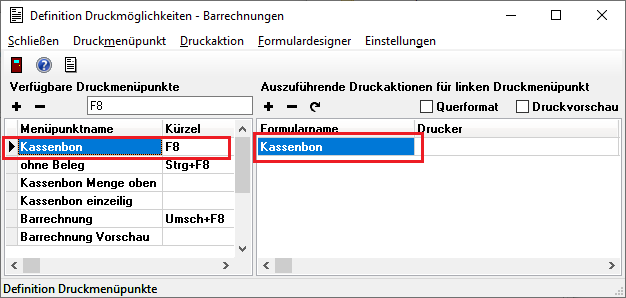 Druckeinstellungen Barrechnung mit Belegdruck über F8
Druckeinstellungen Barrechnung mit Belegdruck über F8In der linken Spalte "Verfügbare Druckmenüpunkte" werden nun alle für Barrechnungen/Kassenbelege definierten Druckvarianten aufgelistet.
In der rechten Spalte "Auszuführende Druckaktionen" sehen Sie in der Unterspalte "Formularname", welches Formular für den Druckmenüpunkt jeweils verwendet wird.
Im markierten Beispiel ist es also das Formular "Kassenbon" das beim Betätigen von F8 verwendet/gedruckt wird.
Im nächsten markierten Beispiel weiter unten sehen Sie die Druckaktion bzw. den Druckmenüpunkt für eine Barrechnung ohne Druck. Hier wurde in der rechten Spalte "Auszuführende Druckaktion" einfach alles leer gelassen bzw. alle Formular- und Drucker-Zuweisungen entfernt. Das führt dann dazu, dass kein Ausdruck erfolgt.
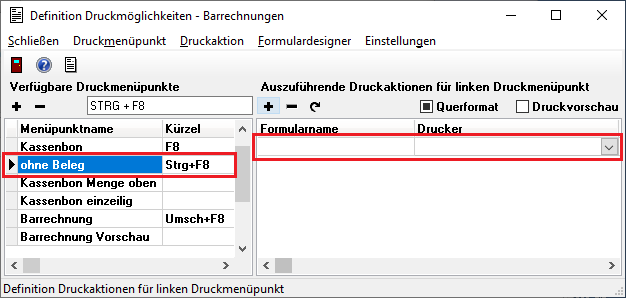 Druckeinstellungen Barrechnung ohne Beleg über Strg+F8
Druckeinstellungen Barrechnung ohne Beleg über Strg+F8Entsprechend Ihrer Zielsetzung (mit oder ohne Beleg) muss nun für das Abschließen des Barverkaufsvorgangs ein Druckmenüpunkt mit oder einer ohne Formularzuordnung ausgelöst werden.
Konfiguration bei Tastaturbedienung
Falls Sie ErgoFAKT im Barverkauf mit der Tastatur bedienen, führt also - falls nichts geändert wurde - das Drücken von F8 zum Barverkaufsabschluss mit Beleg und das Drücken von Strg+F8 zum Barverkaufsabschluss ohne Belegdruck.
Falls bisher bei Ihnen als Standard über F8 kein Beleg gedruckt wurde, wurden vermutlich einfach die Tastenkürzel für die Druckmenüpunkte geändert bzw. getauscht. Sie müssen dann einfach die Tastenkürzel in der Unterspalte "Kürzel" wieder "Zurücktauschen". Tragen Sie also für den Druckmenüpunkt Kassenbon wieder F8 und für den Druckmenüpunkt "ohne Beleg" wieder Strg+F8 ein.
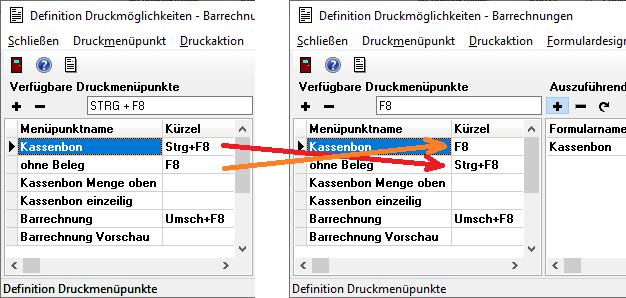 Tausch Tastenkürzel Druck Barrechnung
Tausch Tastenkürzel Druck BarrechnungGleiches gilt grundsätzlich auch, falls Sie mit einer programmierbaren Tastatur arbeiten. Hierbei müssen Sie klären, welche Tastenkombination auf der "Bartaste" Ihrer programmierbaren Tastatur hinterlegt wurde und diese Tastenkombination dann der Druckaktion "Kassenbon" zuweisen. Alternativ können Sie natürlich auch die Programmierung der Tastatur ändern und der "Bartaste" das Kürzel des Druckmenüpunkts "Kassenbon" zuweisen.
Konfiguration bei Verwendung einer Bildschirmtastatur
Falls Sie ErgoFAKT im Barverkauf über Bildschirmtastaturen bedienen, müssen ggf. die Tastencodes für die Bar- und ec-Tasten angepasst werden.
Bartaste
Führen Sie dazu mit der Maus einen Rechtsklick auf die entsprechende Bar-Taste aus. Im erscheinenden Popup-Menü klicken Sie dann bitte auf "Taste ändern". Falls das Popup-Menü nicht erscheint, müssen Sie sich zunächst als Benutzer mit Masterberechtigung anmelden.
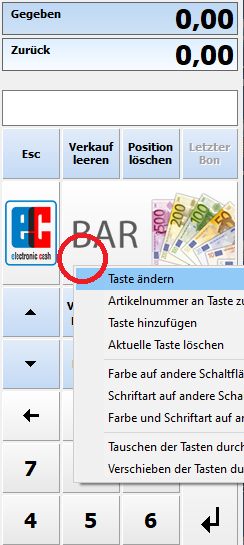 Konfiguration Bildschirmtastatur
Konfiguration BildschirmtastaturIm erscheinenden Konfigurationsdialog legt die Zahl hinter dem @B (hier die 1) im Feld "Tastencodes" fest, welcher Druckmenüpunkt für den Barvorgang ausgeführt wird.
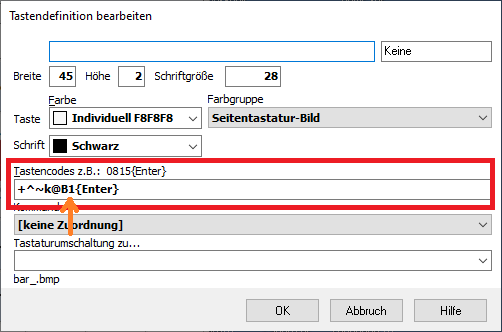 Bildschirmtastatur Änderung Tastenkürzel
Bildschirmtastatur Änderung TastenkürzelDie Zahl hinter dem @B muss also so gewählt werden, dass sie der "Zeilennummer" des Druckmenüpunktes entspricht, der verwendet werden soll. In unserem obigen Beispiel ist das die 1 für den Druckmenüpunkt "Kassenbon" und die 2 für den Druckmenüpunkt "ohne Beleg".
Der Tastencode von +^~k@B1{Enter} bewirkt also in unserem Beispiel den Barabschluss mit Beleg und der Tastencode von +^~k@B2{Enter} den Barabschluss ohne Beleg.
Wenn in Ihrer Konfiguration der Druckmenüpunkt "Kassenbon" in der Liste der Druckmenüpunkte nicht an der ersten Stelle hinterlegt ist, muss anstatt der 1 natürlich die Zahl der entsprechenden "Zeilennummer" verwendet werden.
Kartentaste(n)
Falls Sie die ec-Terminal-Anbindung verwenden, muss nur die ec-Taste angepasst werden, andernfalls müssen ggf. die Tasten für alle verwendeten Kartenarten angepasst werden.
Gehen Sie dazu grundsätzlich analog zur Änderung der Bar-Taste vor. Das Tastenkürzel lautet hierbei allerdings +^~k@E13{Enter}
Die 1. Ziffer hinter dem @E ist wieder die "Zeilennummer" des zu verwendenden Druckmenüpunkts. Diese muss ggf. (analog zur Bartaste) angepasst werden. Die 2. Ziffer (hier die 3 für VISA) legt bei Kartenzahlungen zusätzlich die Kartenart fest und bleibt jeweils unverändert.
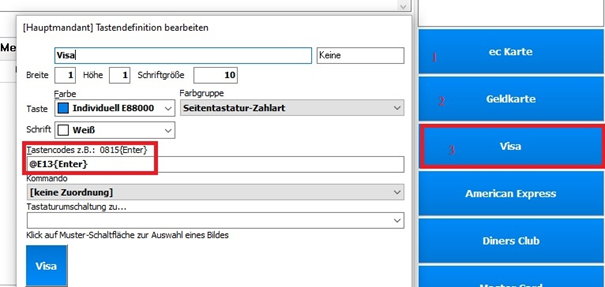 **Bildschirmtastatur Änderung Tastenkürzel für Kartenzahlung**
**Bildschirmtastatur Änderung Tastenkürzel für Kartenzahlung**Der Tastencode von +^~k@E13{Enter} bewirkt also in unserem Beispiel den Kartenabschluss auf VISA mit Beleg und der Tastencode von +^~k@E23{Enter} den Kartenabschluss auf VISA ohne Beleg.
Tastencodes
Der Vollständigkeit halber hier noch die gesamte Bedeutung der Tastencodes.
Der Tastencode +^~k@B1{Enter} für Barzahlung setzt sich folgendermaßen zusammen:
- **+^~k** - stellt sicher, dass die Kommandoeingabe aktiviert ist (optional)
- **@** - ist die Einleitung der Befehlssteuerzeichen
- **B** - für Barzahlung
- **1** - für die Zeilennummer des zu verwendenden Druckmenüpunkts
- **{Enter}** zum Auslösen des Vorgangs
Der Tastencode +^~k@E13{Enter} für Kartenzahlung setzt sich folgendermaßen zusammen:
- **+^~k** - stellt sicher, dass die Kommandoeingabe aktiviert ist (optional)
- **@** - ist die Einleitung der Befehlssteuerzeichen
- **E** - für EC/Kartenzahlung
- **1** - für die Zeilennummer des zu verwendenden Druckmenüpunkts
- **3** - für die Nummer der Kreditkartenart (hier VISA)
- **{Enter}** zum Auslösen des Vorgangs